1、打开photoshop,进入其主界面;

2、按ctrl+O,在打开窗口选中要处理的图片,点击打开;
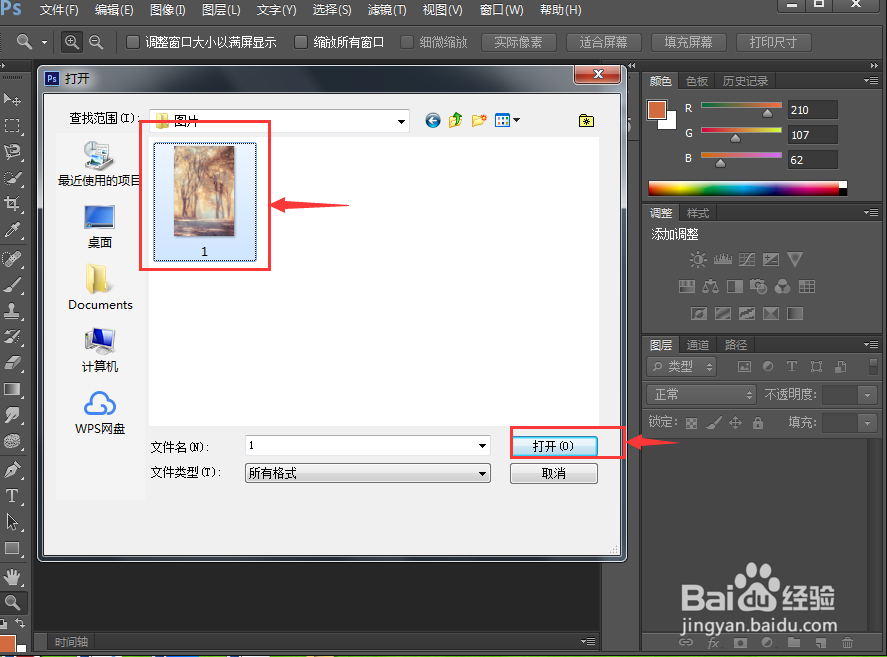
3、将图片添加到photoshop cs6的主界面;

4、点击滤镜菜单下的滤镜库;
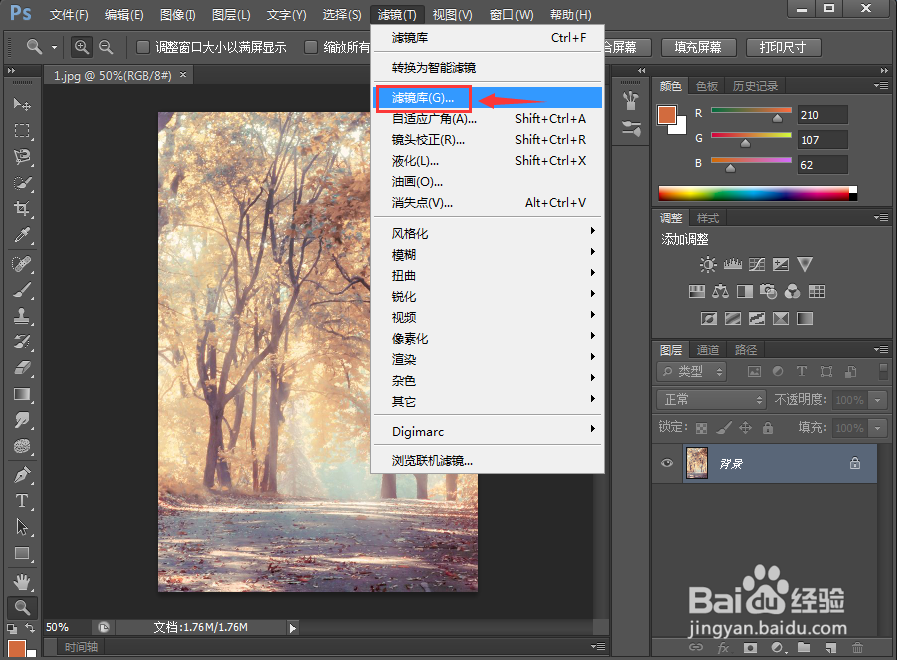
5、在素描中点击炭精笔;
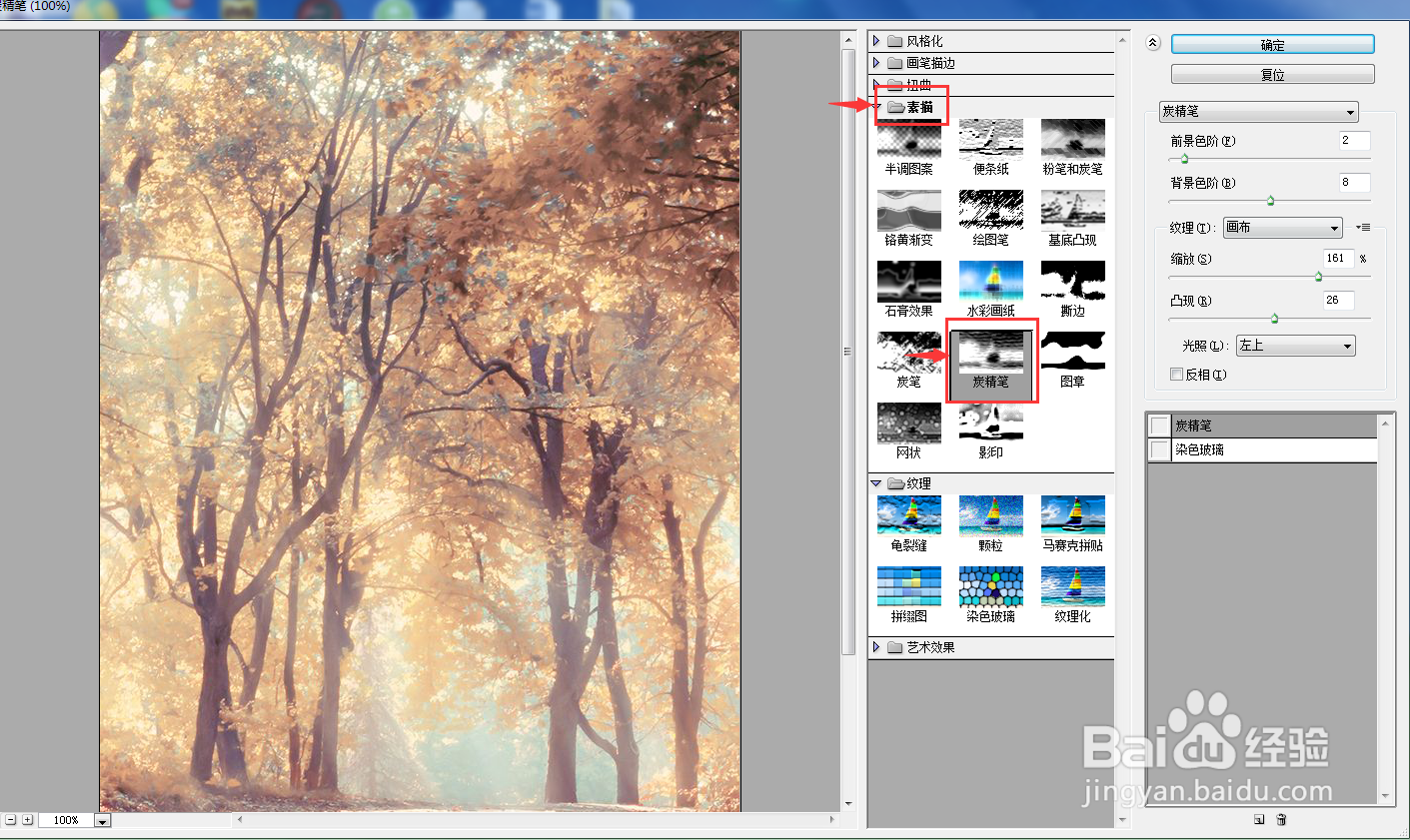
6、设置好参数,将纹理类型设为画布,按确定;
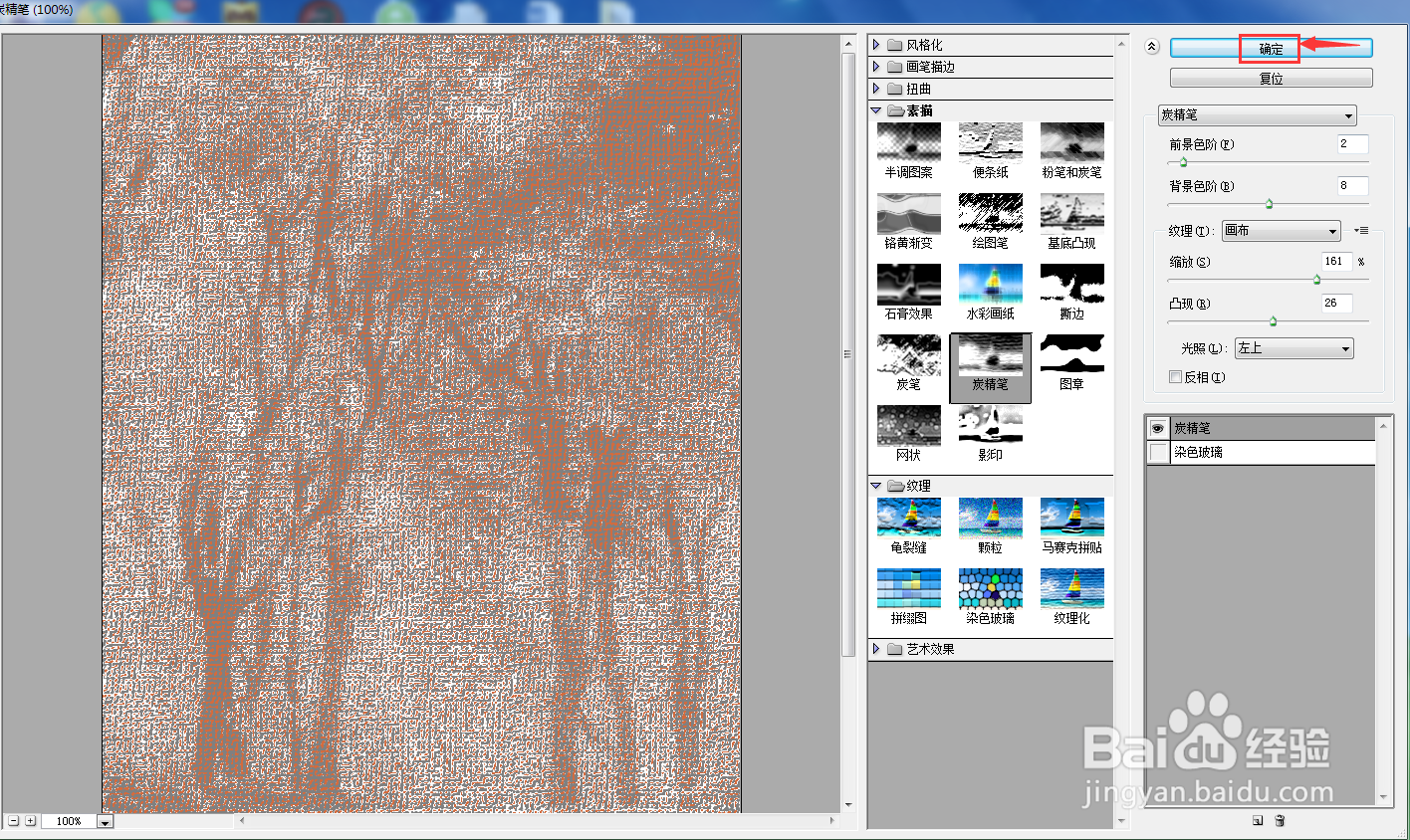
7、我们就给图片添加上了画布炭精笔滤镜。

时间:2024-10-20 18:23:00
1、打开photoshop,进入其主界面;

2、按ctrl+O,在打开窗口选中要处理的图片,点击打开;
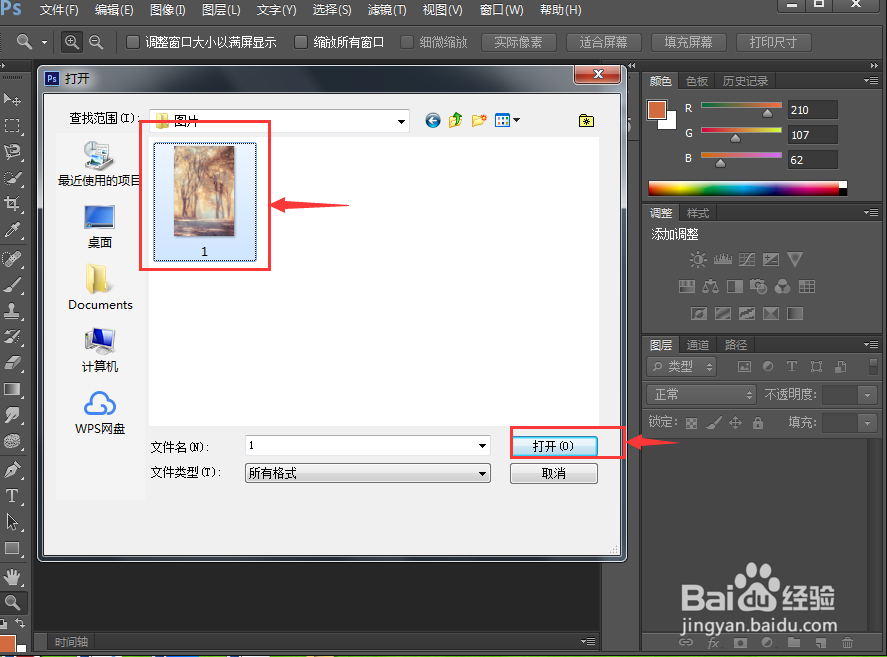
3、将图片添加到photoshop cs6的主界面;

4、点击滤镜菜单下的滤镜库;
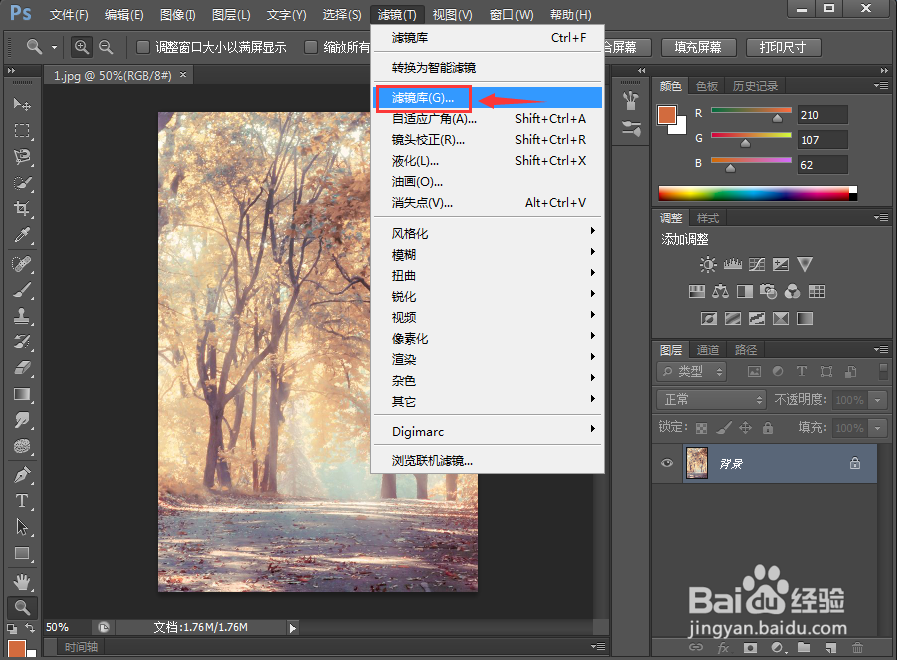
5、在素描中点击炭精笔;
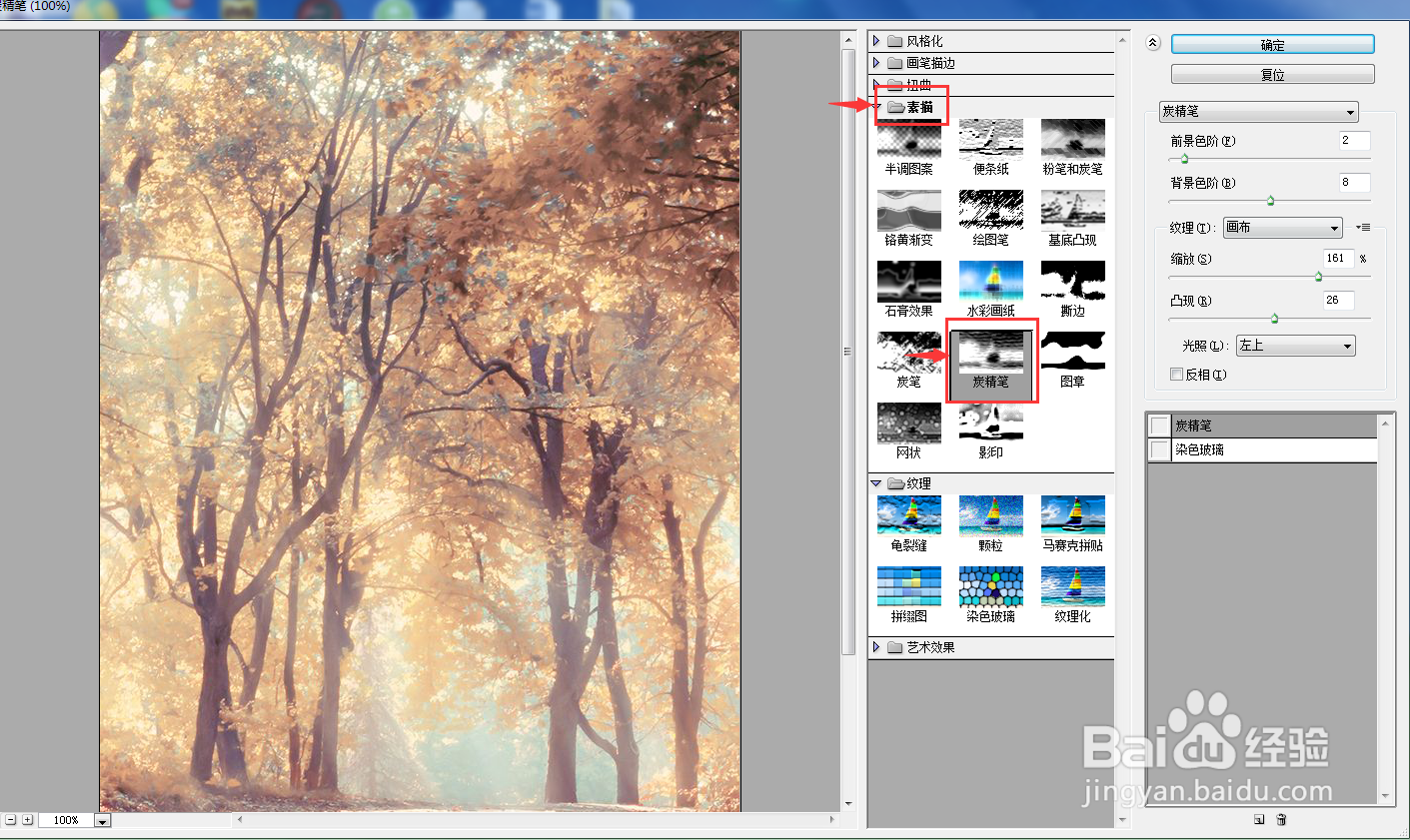
6、设置好参数,将纹理类型设为画布,按确定;
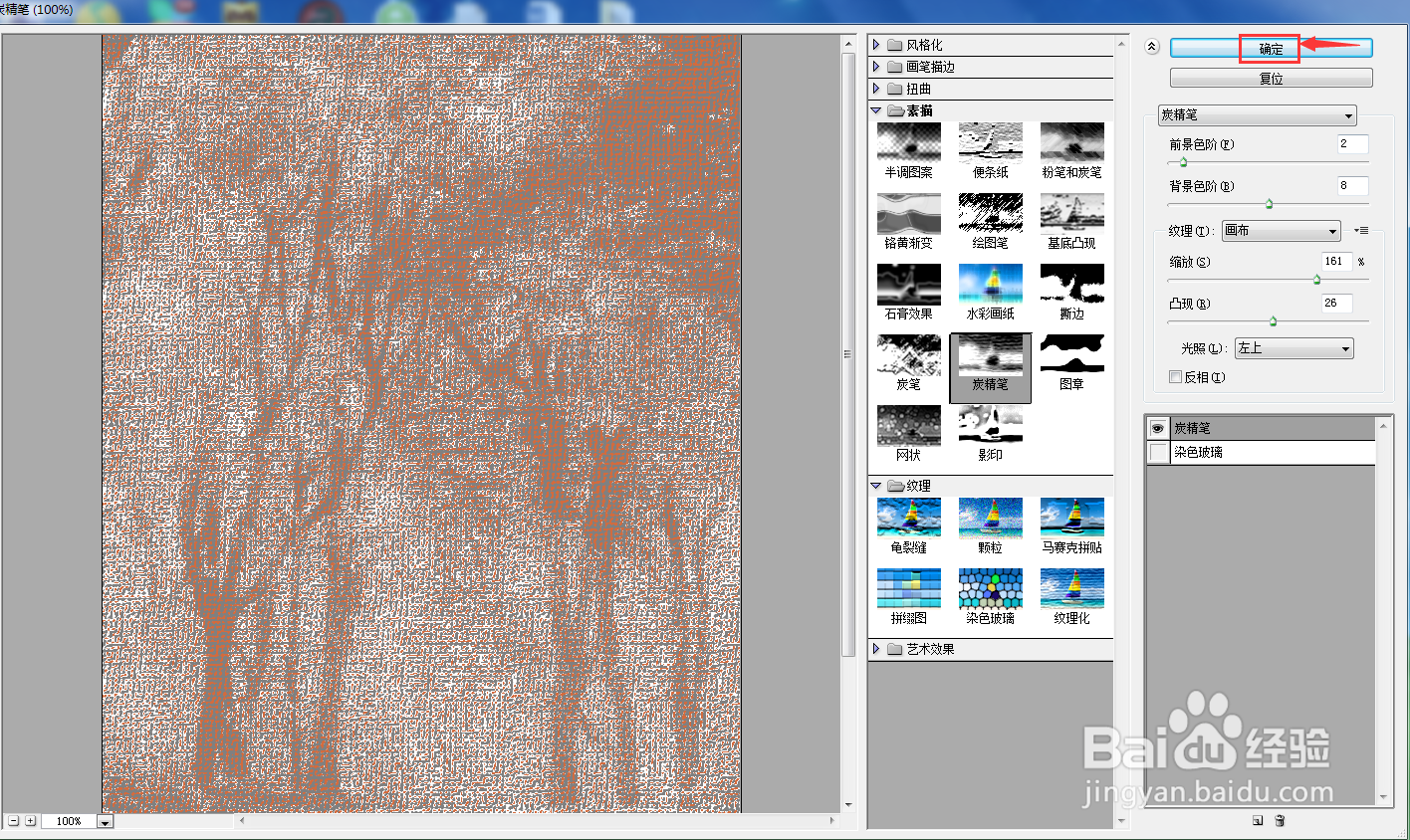
7、我们就给图片添加上了画布炭精笔滤镜。

